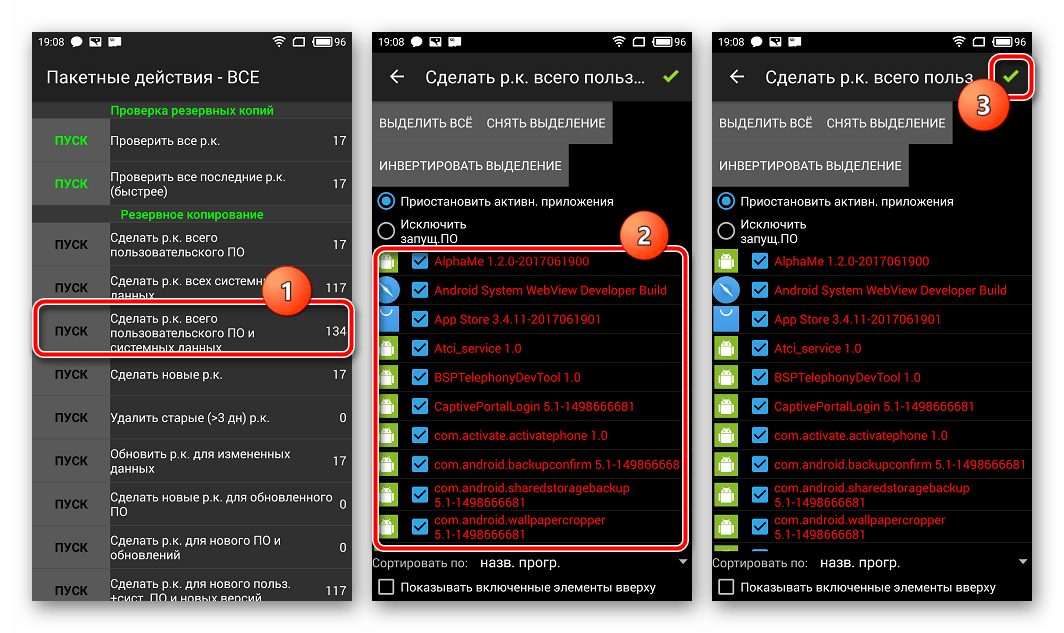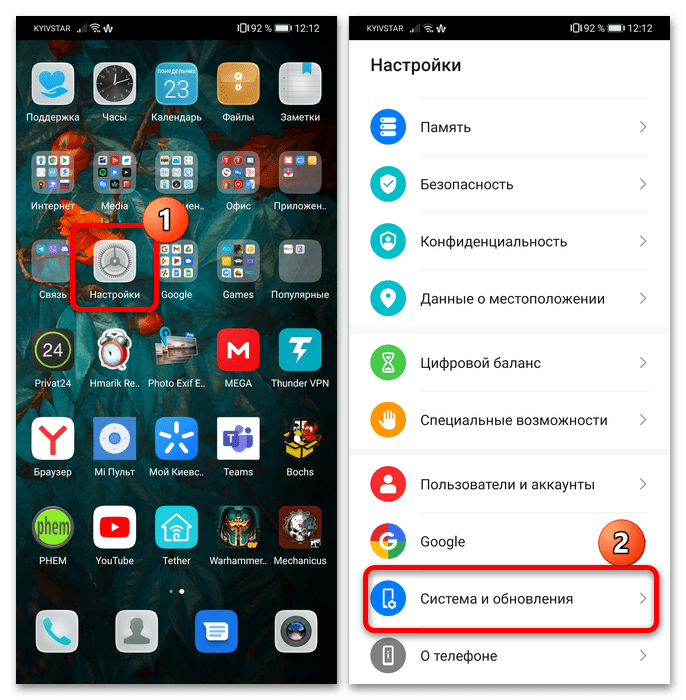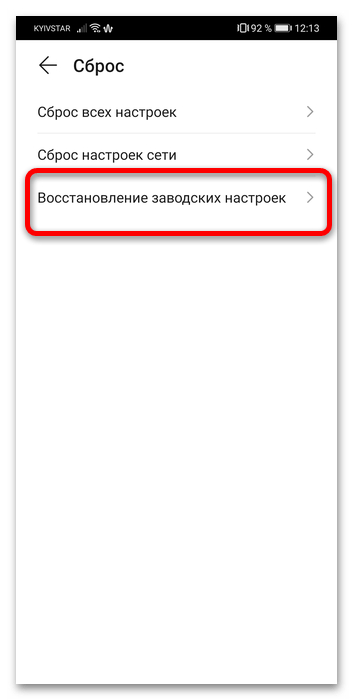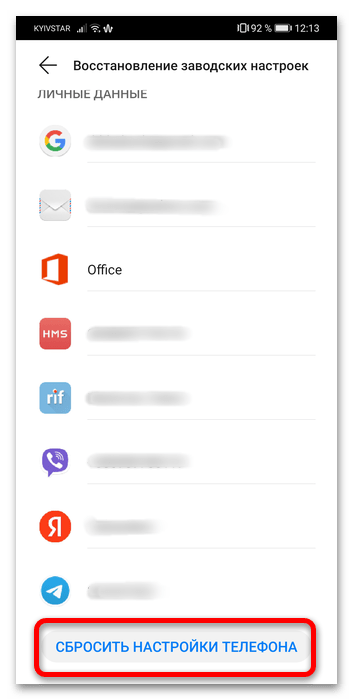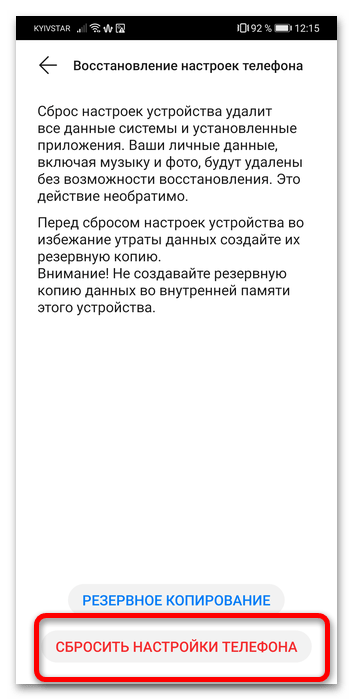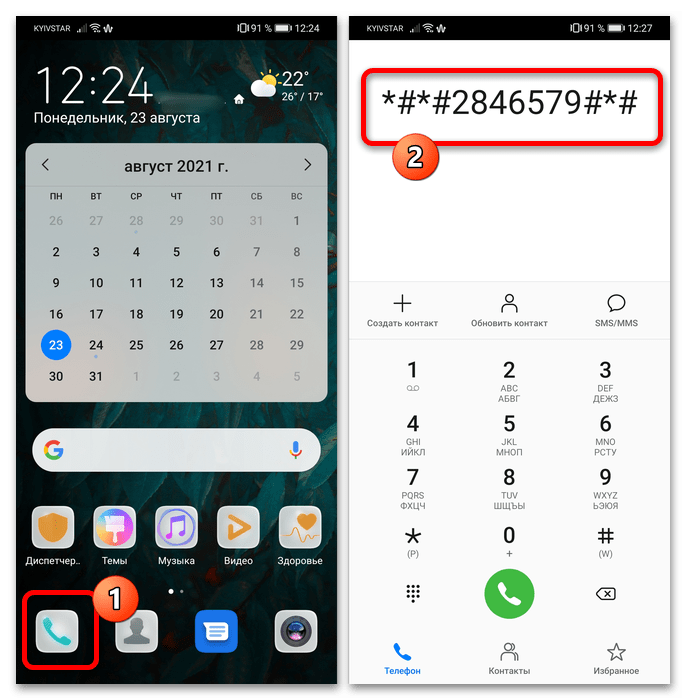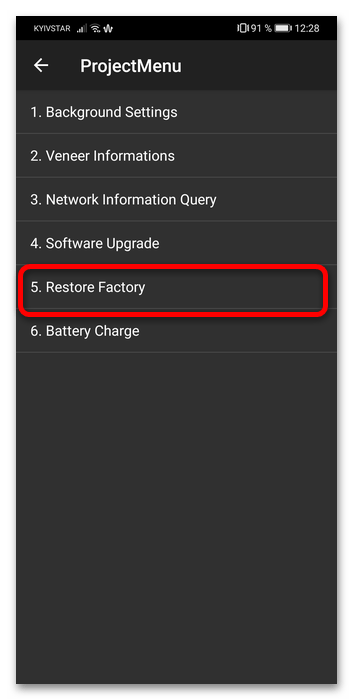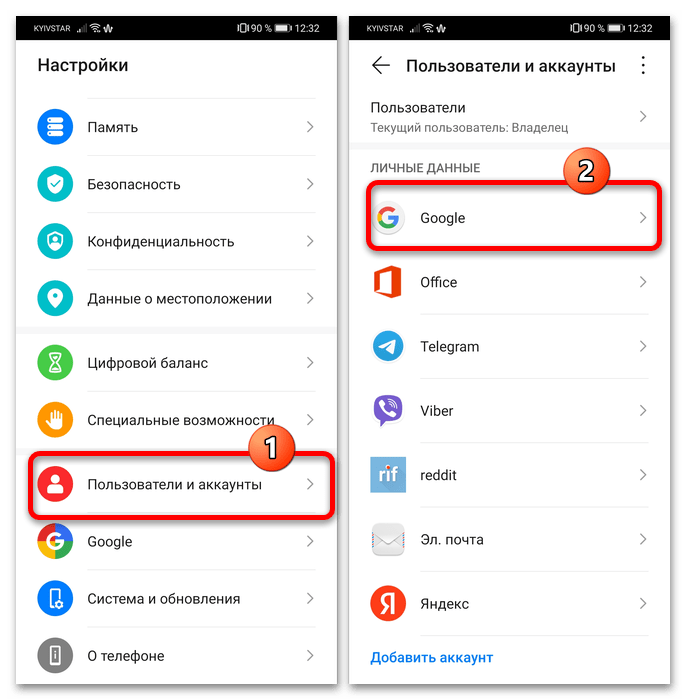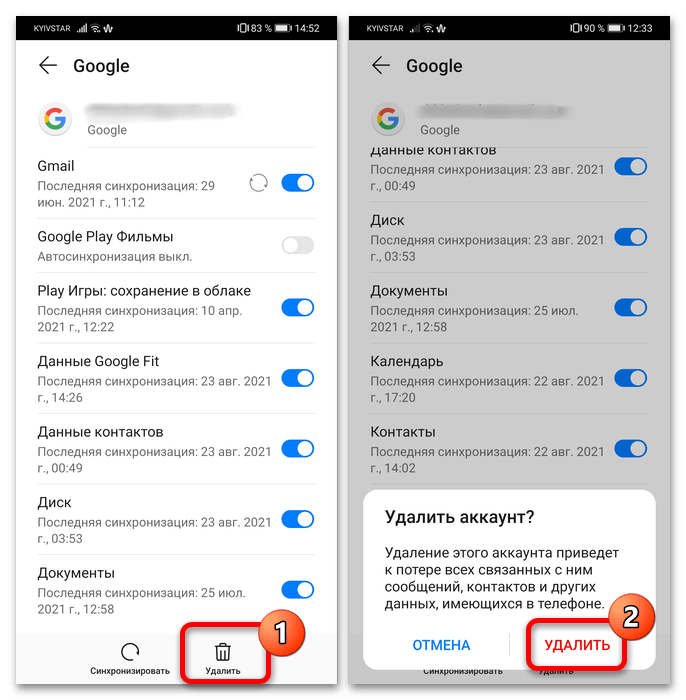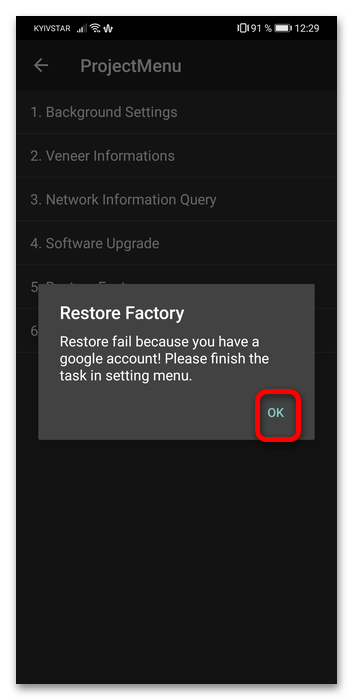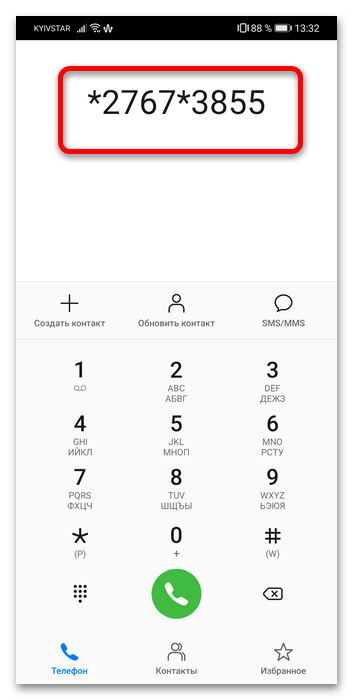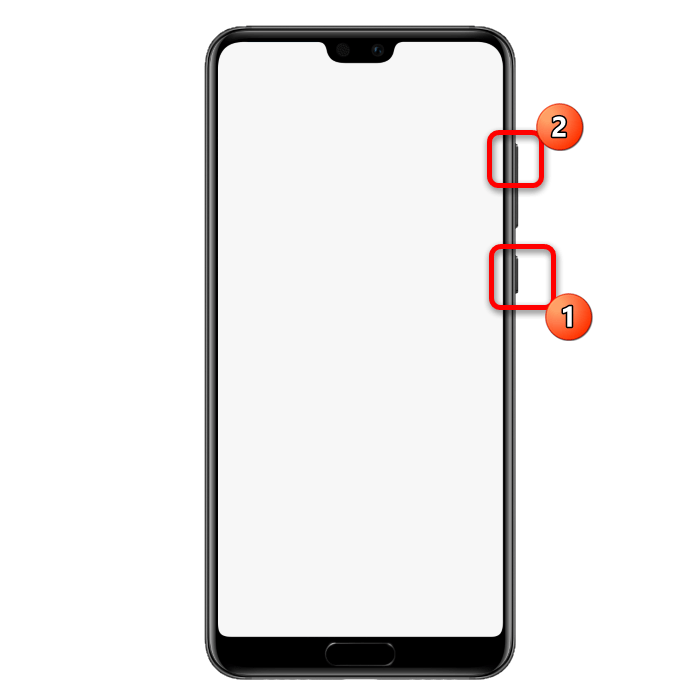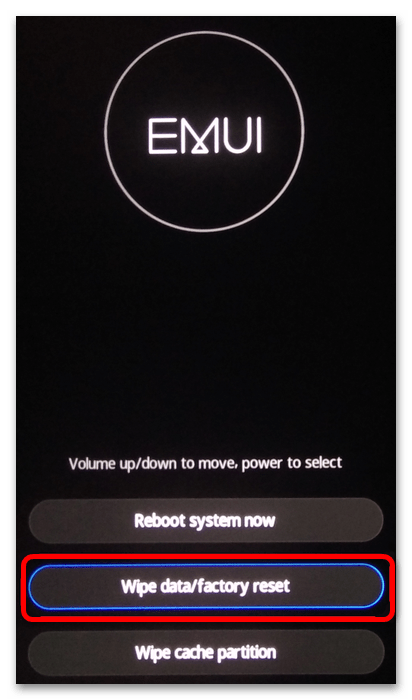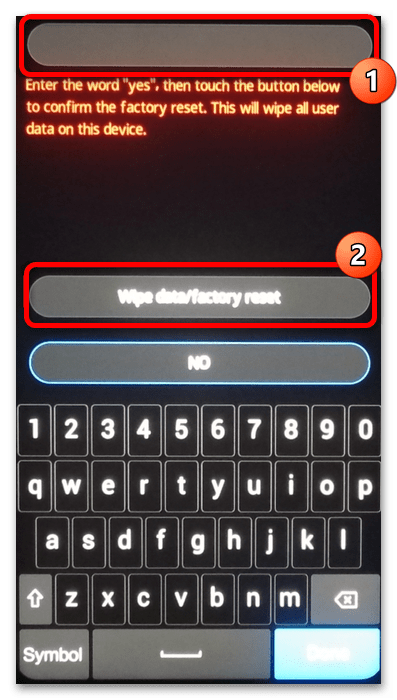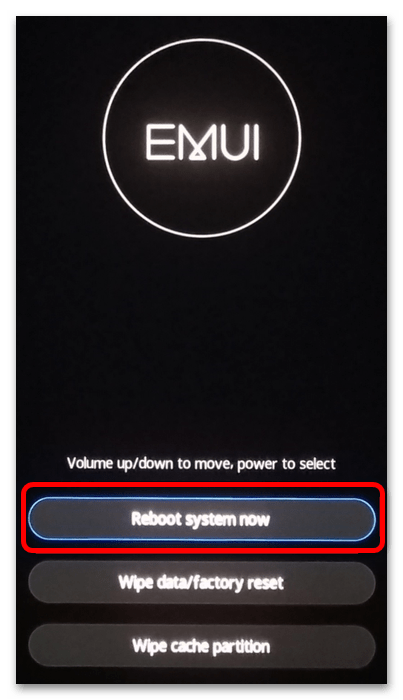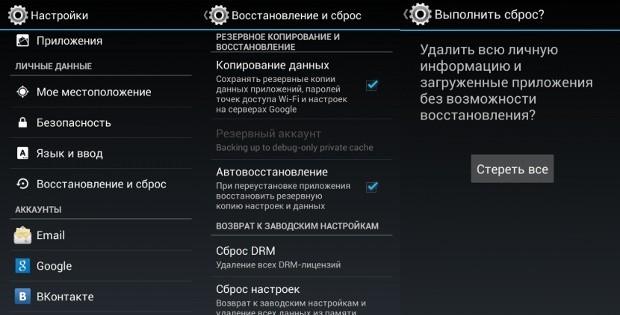- Форматирование телефона Huawei
- Важная информация
- Способ 1: «Настройки»
- Способ 2: Сервисные коды
- Способ 3: Recovery mode
- Как отформатировать телефон Huawei?
- Первый способ
- Второй способ
- «Hard Reset» на устройствах Huawei
- Восстановление заводских настроек из системного меню
- «Hard Reset» через меню рекавери
- «Хард Ресет» — метод трёх кнопок
- Как отформатировать SD-карту памяти на Huawei и Honor: способы, инструкция
- В каком формате отформатировать флешку для Андроид
- FAT32
- exFAT
- Как правильно отформатировать SD-карту памяти на телефоне в настройках системы
- Форматируем через ПК или ноутбук
- Приложения для форматирования
- Что делать, если телефон просит отформатировать карту памяти?
- Анатолий Богданов (Написано статей: 81)
Форматирование телефона Huawei
Важная информация
Форматирование в большинстве случаев подразумевает сброс устройства до заводских настроек, за счёт чего и достигается удаление всех данных во внутренней памяти. Так как при этом вся информация стирается, перед выполнением указанных действий озаботьтесь созданием резервной копии (например, контактов или снимков).
Также батарея должна быть заряжена не менее, чем на 75% – в противном случае при выключении телефона в процессе очистки вы рискуете вывести его из строя.
Способ 1: «Настройки»
Самый простой и предпочтительный метод возвращения телефона китайской компании к заводскому состоянию заключается в использовании штатных инструментов сброса, доступных в системных настройках.
- Вызовите «Настройки» любым удобным способом и перейдите по пунктам «Система и обновления» – «Сброс».
Прочитайте предупреждение, затем тапните по кнопке «Сбросить настройки телефона». Если на целевом устройстве используется защита паролем, графическим ключом или PIN-кодом, его потребуется ввести для продолжения.
Важно! Если телефон содержит в себе сервисы Google Play и привязан к определённому аккаунту, после сброса понадобится ввести пароль от него, поэтому сначала убедитесь, что помните или знаете соответствующую информацию!
Здесь снова нажмите «Сбросить настройки телефона».
Подождите, пока процедура будет произведена – девайс перезагрузится, а через некоторое время произойдёт его запуск с первоначальной настройкой.
Способ 2: Сервисные коды
В некоторых телефонах Huawei присутствуют скрытые настройки, доступ к которым можно получить вводом специального кода в телефонном приложении.
- Первый вариант – так называемое ProjectMenu, в котором доступен инструмент сброса. Открыть его можно так: вызовите номеронабиратель и введите в нём следующую последовательность:
После ввода последнего символа комбинации откроется меню – тапните в нём по пункту «Restore Factory».
Если появилась ошибка, это значит, что телефон с сервисами Гугл и подключен к соответствующей учётной записи. Для использования этой функции из неё понадобится выйти.
Откройте «Настройки», зайдите в раздел «Пользователи и аккаунты», где тапните по варианту «Google».
Выберите «Удалить» и подтвердите действие.
Снова зайдите в ProjectMenu и воспользуйтесь опцией сброса – на этот раз всё должно сработать.
В некоторых прошивках возможен ввод альтернативного кода прямого сброса – если его набрать в телефонном приложении, сразу начнётся очистка хранилища. Код выглядит так:
Важно! При вводе данного кода система не отображает никаких предупреждений!
После перезапуска телефон будет вести себя так же, как и при сбросе посредством пункта из «Настроек».
Способ 3: Recovery mode
Если случилось так, что смартфон не способен загрузить систему и предложенные выше методы неприменимы, остаётся вариант с задействованием специального раздела восстановления.
- В выключенном состоянии телефона одновременно нажмите и держите «Питание»+«Громкость вверх». На старых устройствах с механической кнопкой «Домой» потребуется зажать и её.
Когда девайс начнёт включаться, отпустите кнопку питания, но продолжайте держать остальные, пока на экране не появится рекавери. После его окончательной загрузки используйте кнопки громкости, чтобы выбрать пункт «Wipe data/Factory Reset».
В качестве защиты от случайного удаления информации система попросит ввести вас слово yes маленькими символами и затем снова нажать «Wipe data/Factory Reset».
Сброс запустится продлится около 5 минут. По его окончании выйдите из рекавери пунктом «Reboot System Now».
После перезагрузки заново настройте девайс на своё усмотрение.
Помимо этой статьи, на сайте еще 12473 инструкций.
Добавьте сайт Lumpics.ru в закладки (CTRL+D) и мы точно еще пригодимся вам.
Отблагодарите автора, поделитесь статьей в социальных сетях.
Источник
Как отформатировать телефон Huawei?
Иногда в память смартфона попадают вирусные программы, нейтрализовать которые при помощи специального приложения нельзя. Поэтому многие часто сталкиваются с вопросом, как отформатировать телефон Huawei. Следующие советы помогут решить проблему.
Первый способ
Форматирование смартфона Huawei осуществляется посредством сброса настроек. Для этого:
- откройте меню настроек;
- найдите пункт « Восстановление и сброс » и кликните по нему;
- запустите функцию « Сброс настроек » в открывшемся окне;
- подтвердите действие, нажав на строку « Сбросить настройки телефона », расположенную в нижней части экрана;
- кликните по графе « Стереть все ».
Если процедура выполнена правильно, через 5-10 минут телефон отформатирует систему и перезагрузится.
Второй способ
Если первым способом очистить файловую систему не удалось, проблему можно решить через меню Recovery. Для этого:
- зажмите клавишу питания и увеличения громкости на 5-10 секунд, пока смартфон не перезагрузится;
- кликните на пункт « Wipe data/Factory reset »;
- нажмите « yes » для подтверждения выбранного действия;
- дождитесь завершения процедуры и включите телефон.
После этого на смартфоне будет стерта вся информация. Поэтому предварительно рекомендуется провести резервное копирование, а контакты сохранить на SIM-карту.
Источник
«Hard Reset» на устройствах Huawei
Многие пользователи сталкивались с ситуацией, когда после манипуляций с системными файлами, мобильное устройство начинало сильно тормозить или откликаться на некоторые команды совсем не типичным образом.
В большинстве случаев при появлении таких симптомов может помочь так называемый «Hard Reset». Это ни что иное как сброс системы до заводских настроек.
Разумеется это не вернёт удалённые и не восстановит модифицированные файлы, но приведёт некоторые настройки системы к нормальному состоянию и удалит «мусорные» файлы, влияющие на производительность.
Далее мы рассмотрим все возможные способы выполнения сброса до заводских настроек на любом устройстве Huawei.
Важно! Перед выполнение сброса настроек сделайте резервную копию всех важных пользовательских данных (контакты, фотографии и т .д.).
Восстановление заводских настроек из системного меню
Самый простой способ выполнить «Hard Reset» на Huawei — это запустить соответствующую функцию в настройках системы. Для этого нужно:
- зайти в настройки;
- выбрать пункт «Восстановление и сброс»;
- нажать на «Сброс настроек» и согласиться с предупреждением.
После этого система перезагрузится и появится экран приветствия Google.
«Hard Reset» через меню рекавери
Данный способ может помочь если система отказалась запускаться. Для этого необходимо:
- войти в меню восстановления (на большинстве устройств это можно сделать зажав клавиши включения и увеличения громкости);
- выбрать в меню пункт «Wipe data / factory reset»;
- согласиться с выбором.
После выполнения сброса, ваше устройство Huawei предложит произвести перезагрузку.
«Хард Ресет» — метод трёх кнопок
Это самый радикальный способ выполнения «Hard Reset». Для его выполнения необходимо:
- зажать кнопку включения и обе кнопки громкости;
- после появления логотипа с названием модели устройства, нужно отпустить клавишу включения (клавиши громкости отпускать нельзя);
- дождаться пока устройство запустит снова перезагрузку и отпустить кнопки громкости.
Если же вы хотите получить полностью рабочую систему, разместите перед выполнением одного из методов папку «dload» с прошивкой на карту памяти и установите её в устройство. Тогда при перезагрузке начнётся автоматическая установка прошивки и вы получите действительно восстановленный до заводского состояния аппарат.
Источник
Как отформатировать SD-карту памяти на Huawei и Honor: способы, инструкция
Не знаете, как отформатировать карту памяти на телефоне? С подобным вопросом сталкиваются многие владельцы смартфонов Хуавей. Из-за длительного использования память устройства засоряется. Для исправления этой ошибки необходимо очистить место и оптимизировать гаджет. В некоторых ситуациях ручное форматирование не решает проблему. В таком случае рекомендуют воспользоваться дополнительными софтами. В Play Market большой выбор бесплатных приложений. С помощью них, легко очистить память за несколько секунд.
В каком формате отформатировать флешку для Андроид
Необходимо отформатировать флешку на телефоне Андроид? Стоит начать с того, что существует несколько форматов, через которые легко произвести форматирование флешки:
В статье поможем разобраться в них подробнее.
Универсальный вариант, который подходит для многих устройств. Основные преимущества
- изображения, видео, документы не засоряют внутреннюю память;
- остается свободное место для хранения остальных файлов;
- использовать ресурс легко.
Отдельно стоит упомянуть детальное сканирование.
FAT32
Версия считается аналогом вышеупомянутого варианта. Плюс — оперативная работа с памятью, небольшие элементы, экономия внутреннего пространства на носителе.
exFAT
Основные нюансы работы с форматом:
- пользователь может создавать большие элементы — более чем 30 гигабайт;
- комфортное использование хранилища файлов;
- доступна обработка или запись данных, размером 5 гигабайта и больше.
Наиболее популярен среди пользователей техники Хуавей.
Универсальная файловая система, необходимая для использования данных в ОС Виндовс в различных версиях. В сравнении с другими вариантами подходит исключительно для хранения. Очищать память и редактировать в этом режиме не выйдет.
Как правильно отформатировать SD-карту памяти на телефоне в настройках системы
Следуйте инструкциям, чтобы форматировать карту памяти на Хуавей и Хонор:
- откройте папку «Настройки»;
- кликните на клавишу «Внутренняя память»;
- выберите пункт «Накопители»;
- нажмите на значок карты памяти;
- в новом окне перейдите в «Параметры»;
- запустите форматирование системы.
Во время операции не доставайте карту из смартфона и не производите перезагрузку. Проверьте, чтобы аккумулятор был заряжен. Батарейки должно хватить до окончания процесса. В конце перезагрузите устройство.
Форматируем через ПК или ноутбук
Если хотите произвести операцию через компьютер или ноутбук выполняйте такие действия:
- подключите мобильный телефон к компьютеру через ЮСБ-кабель;
- запустите процесс отладки по USB;
- откройте вкладку «Компьютер»;
- нажмите на строку «Телефон»;
- кликните на правую кнопку мышки и запустите «Дополнительное меню»;
- выберите нужный инструмент;
- финальный этап – клавиша «Очистка системы».
Если у Вас остались вопросы или есть жалобы — сообщите нам
По окончании процесса выключите смартфон на несколько секунд. После этого включите устройство заново.
Приложения для форматирования
В виртуальном магазине приложений Play Market много бесплатных плагинов для Android. Они быстро работают и подходят для всех гаджетов Хуавей. Популярная программа – SD Formatter. В поисковой строке найдите плагин и загрузите утилиту. Он подходит для очистки карточек SD/SDHC/SDXC:
- выньте носитель из Хуавей или Хонор;
- вставьте в специальный картридер;
- разместите девайс в нужном входе на персональном компьютере или ноутбуке;
- откройте плагин sdformatter;
- внесите название Microsd;
- запустите папку Option;
- определите инструмент Full OverWrite;
- нажмите на старт, клавиша «Format»;
- не трогайте смартфон до окончания процесса;
Финальный этап – вставьте внешний носитель в смартфон.
Что делать, если телефон просит отформатировать карту памяти?
Если подобное оповещение возникает на экране значит внутренняя память устройства максимально заполнена. В таком случае произведите очищения памяти вручную или при помощи дополнительных софтов.
Анатолий Богданов (Написано статей: 81)
Что делать если кнопка отформатировать не нажимается? пожалуйста помогите
Здравствуйте, попробуйте после перезагрузки.
Источник